Zināma problēma, kas daudziem traucē, ir nepareizs Windows 10 pulksteņa laiks. Lai gan lielāko daļu laika tas varētu palikt nepamanīts, mums jāsaprot, ka Windows pulkstenis apzīmē sistēmas laiku, un visas neatbilstības ar to pašu izraisītu kļūdas sistēmā un tīmekļa pārlūkprogrammas. Piem. Tīmekļa pārlūkprogrammās varētu rasties kļūdas, kas liecina par sertifikātu trūkumu, norādot, ka vietnes sertifikāti nav atjaunināti. Tomēr fakts būtu tāds, ka jūsu sistēmas pulkstenis pagātnē vai nākotnē tiks iestatīts tā, ka viņi neatzīs sertifikātus.
Cēlonis
Mēs nevaram sašaurināt cēloni līdz vienam, jo problēmu varētu būt daudz.
Tomēr mēs varētu soli pa solim izmēģināt šādus risinājumus un cerēt, ka tas problēmu atrisinās.
1. risinājums - nomainiet sinhronizācijas serveri
Mēs varam sinhronizēt sistēmas pulksteni ar citu laika serveri, ja sistēma ir savienota ar internetu.
1] Nospiediet Win + R lai atvērtu Palaist logu un ierakstiet komandu timedate.cpl un noklikšķiniet uz Labi.
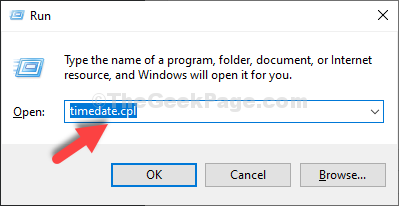
2] Atlasiet Interneta laiks cilni un pēc tam
3] noklikšķiniet uz Mainīt iestatījumus.
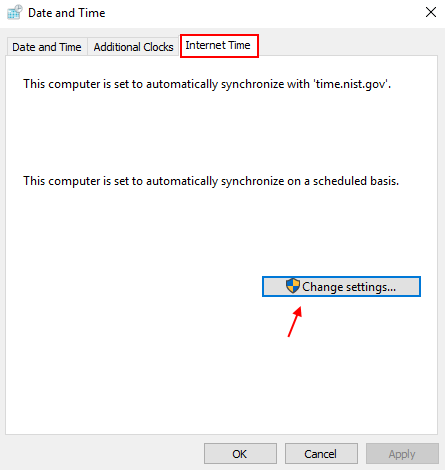
4] Atzīmējiet izvēles rūtiņu blakus Sinhronizēt ar interneta laika serveri.
5] Atlasiet time.nist.gov nolaižamajā izvēlnē Serveris.
6] Noklikšķiniet uz Atjaunināt tagad divreiz līdz sinhronizēt iestatījumus.
Piezīme. Lūdzu, pārliecinieties, ka tas ir izdarīts Sinhronizēt ar interneta laika serveri tiek pārbaudīts. Ja tas nav atzīmēts, lūdzu, pārbaudiet to.
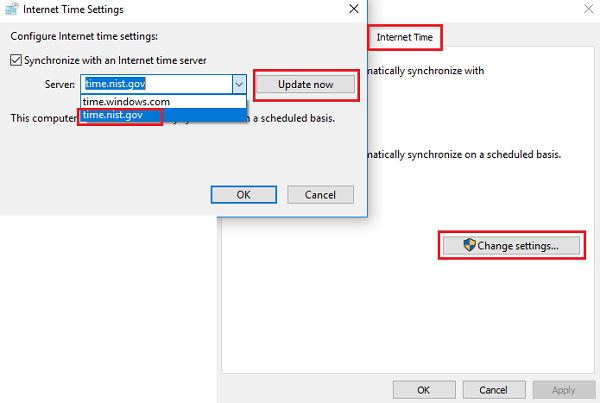
7] Atlasiet labi lai saglabātu iestatījumus.
8] Tagad nospiediet Windows taustiņš + I lai atvērtu iestatījumus. Tagad dodieties uz Laiks un valoda un pārliecinieties, vai jūsu laika josla ir pareiza.
9] Ja nē, tad izslēdziet iestatiet laika joslu automātiski un pēc tam izvēlieties pareizo laika zona.
2. risinājums - pārbaudiet pakalpojumu Window time
Ja Windows laika pakalpojums tiek apturēts vai nav iestatīts uz automātisku, sistēma pati neatjaunina laiku. Tādējādi mums jānodrošina, ka tā darbojas un darbojas.
1] Nospiediet Win + R lai atvērtu logu Palaist. Tips pakalpojumi.msc un nospiediet Enter, lai atvērtu pakalpojumu Pakalpojumu logu.
2] Ritiniet sarakstu, lai atrastu Windows laiks apkalpošana. Pārbaudiet, vai tā statuss darbojas.
3] Ar peles labo pogu noklikšķiniet uz pakalpojuma un atlasiet Rekvizīti.
4] Mainiet Startēšanas veids uz Automātiska un noklikšķiniet uz Sākt, ja tas nedarbojas.
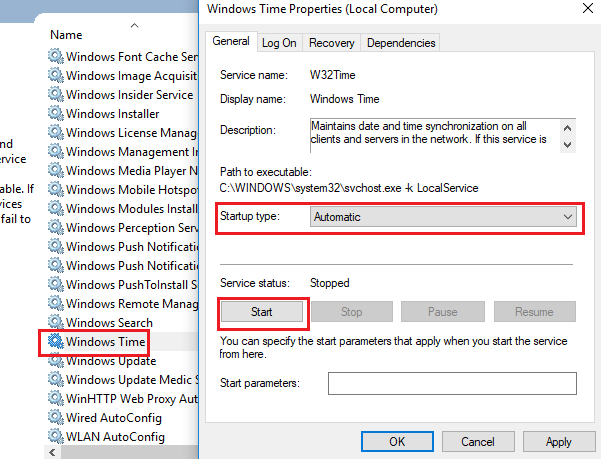
Kā papildu darbību tajā pašā logā atveriet cilni Pieteikties un pārbaudiet, vai radio pogai jābūt izvēles rūtiņā Vietējais sistēmas konts un izvēles rūtiņai Atļaut pakalpojumam mijiedarboties ar darbvirsmu pārbaudīts.
3. risinājums - pārreģistrējiet Windows laiku, izmantojot komandu uzvedni
1] Nospiediet Win + R lai atvērtu logu Palaist un ierakstītu komandu cmd. Nospiediet CTRL + SHIFT + Enter, lai atvērtu logu COMMAND PROMPT ar administratora tiesībām.
2] Komandu uzvednes logā pa vienai ierakstiet šādas komandas un nospiediet Enter:
w32tm / atreģistrēt w32tm / reģistrēt w32tm / resync
3] Ja neesat pieteicies kā sistēmas administrators, varat izmantot komandu neto laiks / domēns tā vietā.
4. risinājums - reģistra līmeņa labojums
Piezīme. Lūdzu, dublējiet sistēmas datus, pirms mēģināt labot reģistra līmeni.
1] Nospiediet Win + R lai atvērtu logu Palaist un ierakstītu komandu regedit. Nospiediet Enter, un tas atvērtu reģistra redaktora logu.

2] Pārejiet uz šo taustiņu:
HKEY_LOCAL_MACHINE \ SYSTEM \ CurrentControlSet \ Control \ TimeZoneInformation \
3] Labajā rūtī ar peles labo pogu noklikšķiniet jebkur tukšā vietā un izvēlieties DWORD (32 bitu) vērtību, ja jums ir 32 bitu sistēma, un QWORD (64 bitu) vērtību, ja jums ir 64 bitu sistēma .
4] Tas prasītu vērtības nosaukumu. Uzrakstiet to kā RealTimeIsUniversal un nospiediet Enter. Vērtība parādīsies kā jauns ieraksts labajā rūtī.
5] Ar peles labo pogu noklikšķiniet uz RealTimeIsUniversal vērtību un atlasiet Mainīt.
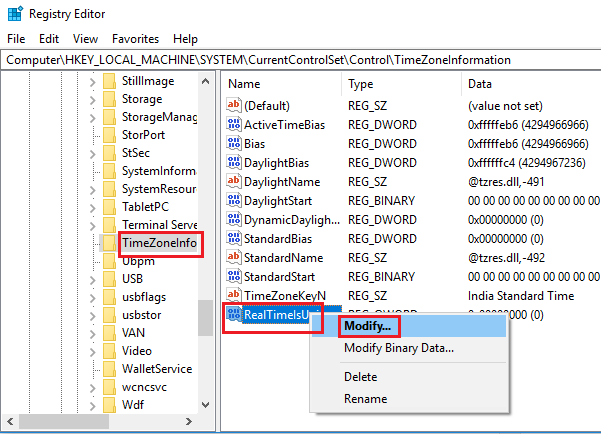
6] Mainiet vērtības Value vērtību uz 1.
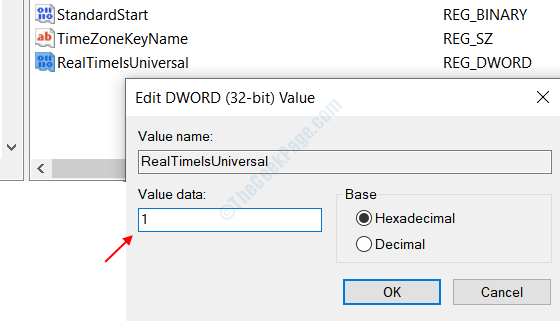
7] Tagad mainiet laika joslu, kā minēts 1. risinājumā.
Ceru, ka tas palīdzēs!


